ファイル復元アプリにはいろいろありますが、こちらのアプリを利用する機会をいただきました。
https://www.wonderfox.jp/
業務上ファイルの復元が必要になるような事態がなかなかないので、手元にあるディスクで遊んでみます。利用レポートという感じではありませんが、こんな使い方もあるよ、ということで。
使った様子
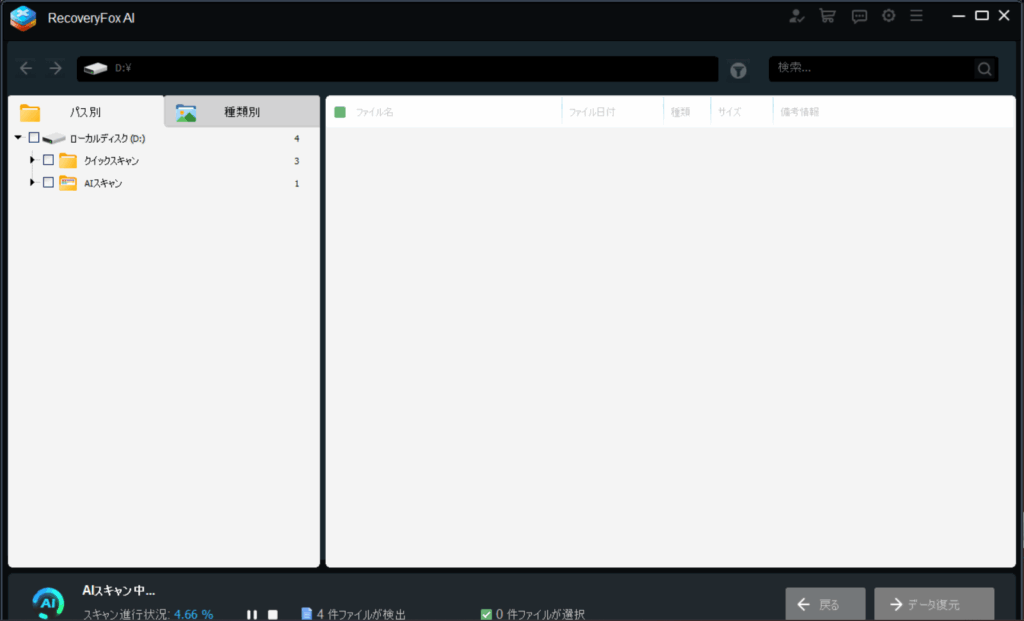
通常のスキャン→AIスキャンという順にスキャンが進んでいきますが、後者にはそれなりに時間がかかります。「空白が続いているけど継続して確認する?それとも終わりにしちゃう?」みたいな質問が出てくることもあります。
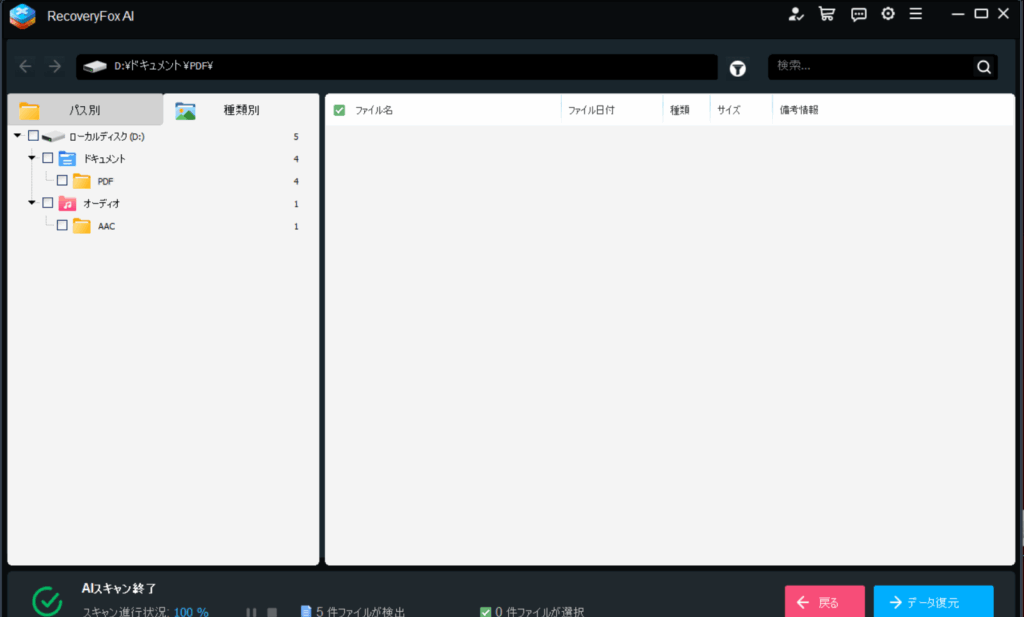
スキャンが終わると、「データ復元」のアイコンが有効になります。
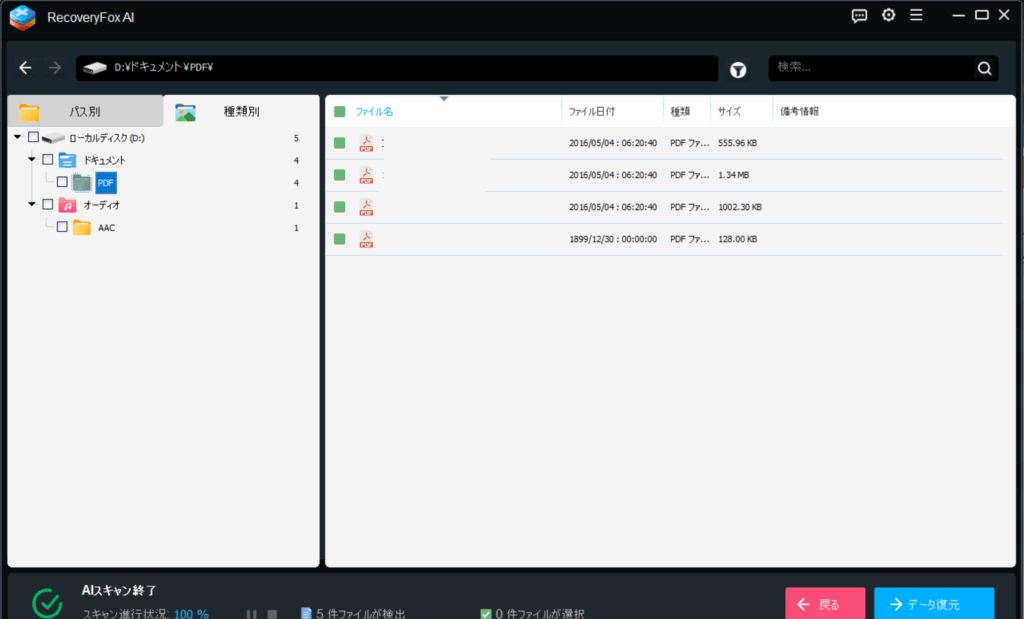
どんなファイルが見つかったのか、ファイル名や属性なども一覧で見られます。すべてのファイルがいい状態で見つかるわけではないので、日付やサイズがおかしなものもあるっぽいです。
利用例:①普段使っていたUSBメモリ
RecoveryFox AIで検索をかけると、上書きする前のファイルや懐かしい名前のファイル、よくわからない数字の羅列のファイルなど出てくる出てくる…。まあ、普通の削除はこんなものなんだなと改めて感じます。
利用例:②PCから外したHDD
外す前にリカバリメディアから再インストールしました。この際、パーティーションの再切り分けも行っています。当然ながら、Windows上からは過去にあったファイルは見えなくなっています。が、このRecoveryFox AIを走らせてみると、随分とまあ色々出てきました。
利用例:③ディスク消去アプリを利用したHDD
今度は外したHDDに完全消去なるアプリを走らせたものを用意し、このアプリでのぞいてみました。完全消去の際には、ランダムやら0やらを3回書き込む設定を利用しました。RecoveryFox AIを使いましたが、今度は、通常のスキャンでもAIを使った詳細スキャンでもファイルは全く見つかりませんでした
※RecoveryFox AIはディスクを探索するのにパーティーションが必要っぽいです。ディスク全体を初期化した後にスキャンする場合、パーティーションがないとアプリから対象ディスクを選択できませんでした。
ディスクを廃棄する際に、データを削除したけど残っていないか不安、というときにこれらのアプリでチェックしてみると、安心感を得られるかもしれません。ちなみにRecoveryFox AIはスキャンだけなら無料の状態でも利用できます。